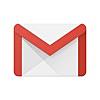偽アップルからのメールでクレジットカード情報を盗まれてしまった
androidに買い替えた話を進めたいのですが、3日前にまんまと偽メールに騙された話を先に書きたいと思います。
アップルからこんなメールが来ました。しかし・・・
買い替えたandroid(zenfone3)で通勤電車の中でメールチェックをしていたら、アップルからこんなメールが来ました。
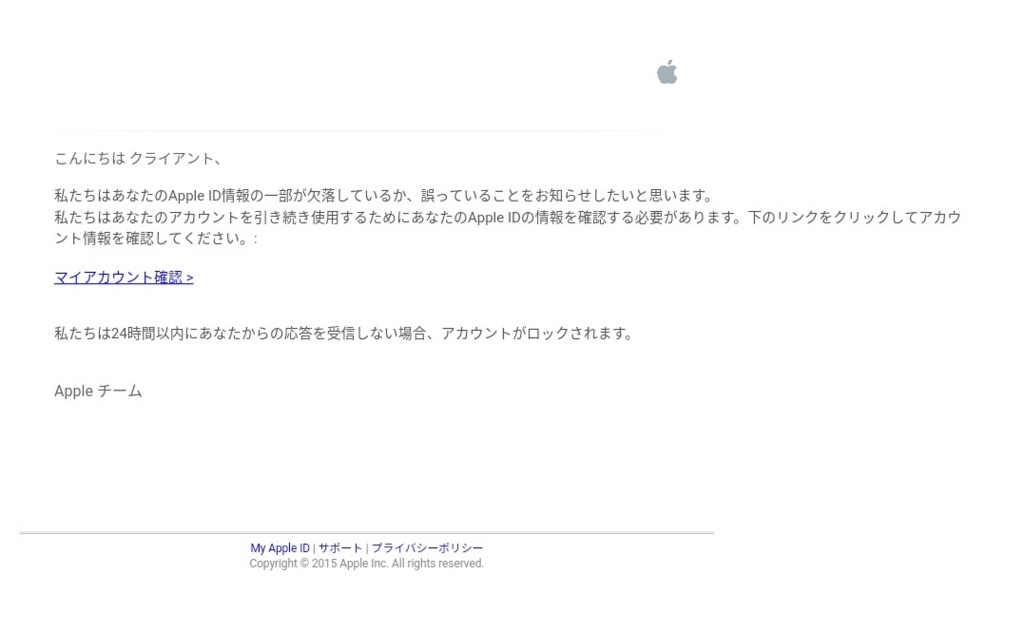
アップルID情報が欠落?
ちょうどiPhoneからandroidに買い替えたところだったので、なにかiPhoneの方の処理を間違えちゃったかな~と思って、アップルに登録したメールアドレスに送られてきたし、何も疑いもしないでリンクをクリック。
名前やクレジットカードの入力画面が表示されて、アップルにはクレジットカードも登録してるので(アプリや音楽を買うため)必要情報をすべて入力し、最後に生年月日かクレジットカードの有効期限か何かを入力し忘れて登録ボタンを押して、あ、今一つ入力し忘れたと思ったけど、電車の中だったしちょっと慌ててたんですね。
でもそのままエラーにもならずに登録完了になりました。
クレジットカード会社のモニタリング担当からの電話でカード情報を盗まれた事に気づく
翌日のお昼に見慣れない番号から携帯電話に着信がありました。
出るとカード会社のモニタリング担当からでした。
カード会社「昨日の夜中にクレジットカードを使って海外のサイトに50万円の購入をしようとした形跡があるのですが、心当たりはありますか?」
え、海外のサイト??
私「いいえ、ありません」
カード会社「クレジットカードはお手元にありますか?」
私「はい、あります。・・・ちょっと心当たりがあるんですが・・・」
昨日アップルからメールが来て、メールに記載されていたリンクにアクセスし、カード情報を入力した事を話しました。
カード会社「それは偽メールですね。今後そのようなメールが来たら、メールのリンクではなく、検索エンジンで検索してアクセスするようにしてください。
現在お使いのカードは止めさせていただいて、新しいカードを発行しますので、届きましたら古いカードは鋏を入れて処分してください。
カード番号が変わりますので引き落としに使われている場合は新しい番号への変更手続きをしてください。
なお、今回のアクセスでは引き落としはされませんでしたので、ご安心ください」
よかった~。50万円も使われてたら立ち直れない所だった。
私が一つ入力し忘れたのが良かったのかな。
まさか、自分がこんなメールに引っかかるなんて思いもよりませんでした。
偽メールに引っかかってしまった原因を考えてみる
自分が偽メールに引っかかってしまった原因を考えてみます。
①メールの内容がいかにもアップルぽかった
アップルマークもついていたし、文章もいかにもアップルが書いてきそうな内容だったので引っかかってしまいました。
届いたアドレスもアップルに登録したアドレスだったので、何も疑いもしませんでした。
テキストメールではなくHTMLメールだったのも本物っぽさが増していました。
②ちょうどandroidに買い替えてタイミングが悪かった
androidに買い替えたからといってアップルIDの方は何もいじってないのですが、何か自分が間違えてしまったんだろうと思ってしまったんですね。
ずっとiPhoneを使っていたら引っかかってなかったかもしれません。
③24時間と期限が決められていたので慌ててしまった
これ、振り込め詐欺でも使われる手ですが、期限や緊急性を強調されると人間焦ってしまって正確な判断ができなくなりますね。
電車の中でメールを見たのも悪かったかもしれません(もうすぐ降りる駅に着いてしまうからそれまでに入力してしまおうと思ってしまいました)。
考えてみると、日本でスマホを持っている人の半分はアップルID、他の半分はgoogleIDを持ってる事になるので、こんな詐欺メールを送ればかなりの確率で該当者に当たる事になりますね。
まさか自分がこんな事に引っかかるなんて思いもよらなかったので、いい勉強になりました。
メガバンクとかを騙るメールも怖いですね、気を付けよう。
この年齢でわりとしっかりしてる(と自分で思っている)私ですら引っかかるんですから、歳をとったら確かに振り込め詐欺に引っかかってもおかしくないなと思いました。
とりあえず、期限を指定してきたら要注意!ですね。
それにしても、カード会社はこんな風に海外のサイトへの不審な使用をちゃんと監視してくれているんですね。
本当にありがたい。
他の会社でもやってるかもしれませんが、今回の事でずっとこのカードにお世話になろうと心に決めました。
あと、カード会社に自宅の電話番号のみ登録されてる方、携帯の番号も登録しておいた方がいいですよ。
今回みたいな時に迅速に対応していただけます。
iPhoneからandroidへの乗り換えを検討をする② ~iPhoneを飽きずに使うためにあがいてみる~
前記事
iPhoneに飽きてきた?androidスマホの購入を検討してみる① - つま先立ちの日々
先に結論を言っておきますと、androidに乗り換えました。
乗り換えるまでの軌跡を記しておきます。
店頭でSIMフリーandroidを触ってみる
iPhone5cの修理の帰りに、SIMフリーandroidを見るためにビックカメラに立ち寄りました。
まず、発売されたばかり(当時)のiPhone7を見に行きました。
外観はまあいつもの通りな感想。
ホームボタンが変わったとの事でしたので押してみると・・・う~ん、あんまり好きな感触じゃない。
今までみたいに物理的に押し込む感じか、そうでなければandroidみたいにただ触るだけの方が私は好き。
私はすぐiPhoneの新型を買う事はしないけど(高いから)、ずっとiPhoneの買い替えで行くとしても、6sまでで7は無いな。
7のホームボタンのせいで、私がiPhoneでずっと行くという気持ちがさらにランクダウンしました(笑)
店頭の人気ランキングではHuaweiのP9 LITEが1位でした(2016年9月当時ですが、今も人気ですね)。
安いのに指紋認証も付いてる、いいね。
でも、私の頭の中では、SIMフリーといえばzenfoneっていうのがこびりついてて。
そんなことを考えてるうちに、店員さんに話しかけられました。
私は電気店で店員さんに話しかけられるのがとても苦手なのですが(とくにメーカー派遣の人)、この人はビックカメラのSIMフリースマホ担当の人みたいで、色々話を聞いてみたくて今回はウエルカムモードで話を聞きました。
そのうちに、zenfone3の話になり(当時日本発売日未発表)
私「zenfone3って2つSIMが刺せるんですよね」
店員「2つSIMが刺せる端末は色々ありますよ~。でもzenfone3はデュアルSIMデュアルスタンバイ(DSDS)で、2つ同時に待ち受けが出来るんです。現在発売中のスマホだと、このMoto G4 Plusとかが該当します」
へぇ~、2つ同時待ち受け、DSDSね。
もしかしたら、キャリアのSIMと格安SIMを2つ刺して使ってる人とかいるんだろうか。
その辺の話を振ってみましたが、それについてはあまり詳しくないみたい。
キャリアの通話専用SIMと格安SIMのデータプランのを刺して、キャリアとの契約も保持しつつ、安く1台で使える、そんな使い方もできそうだね。
たくさん通話する人はキャリアのカケホを付ければ、安く使えそうだね。家族間無料もそのまま続けられるし。
softbankのデータ定額を解約して、MMSメールは使ったままでデータは格安SIM、なんて使い方もできるんだろうか・・・(これは調べたらsoftbankから青天井のデータ料金を請求される恐れがあるので、ちょっと怖くて試せませんが)
そんなことを調べて考えながら帰路に着いたのでした。
iPhoneを飽きずに使うためにやった3つの事
androidの知識はある程度仕入れたのですが、とりあえずzenfone3の日本発売を待ってからandroidの買い替えについては考えようと思い、それまではこのiPhone5cを使っていかなければいけないので、楽しく飽きずに使うためにやった3つの事を書いてみます。
①iOS10にアップデートする
これは修理に出す前にやった事ですが、iOSのバージョンを10に上げました。
これによって、ウィジェット・コントロールセンター・ロックの画面が変わって、かなり気分が変わりましたよ!
ただ、音楽を聴いてるときに、同じ曲をリピートするボタンがどこに行ったか分からなくなり、かなり困りました・・・。
でも、ネットで調べたらすぐ出てきて(下の方に隠れてた)、やっぱり同じ事思った人は他にもいるんですね。ネットってすばらしい。
②カバーを買い替えてみる
中身を変えたら次はやっぱり外観でしょ!新しいカバーを買ってみました。
でも世の中は5cの時代はとっくに過ぎていたので選択肢は少なかったですが、5sとかSEみたいな外観になるカバーを見つけてそれにしてみました。
5cのカラーはブルーでしたが、カバーはローズゴールドみたいな感じのにしたので、SEに買い替えた気分!
カメラ用の穴からブルーが見えててちょっと変ですが、まあそのあたりはご愛嬌。
でも、その替わりに重さが重くなり・・・。しょうがない、ちょっと我慢しよう。
③ライトニングケーブルを買い替えてみる
ライトニングケーブルも買い替えました。
断線してたので買い替えざるをえなかったんですが、ただの白いケーブルじゃつまんないので、ロジテックのこのケーブルにしてみました。
ピンクで接続部分に顔が描かれててかわいい~。
そんな感じで色々やってみましたが、かなり気分が変わってまたiPhone5cで頑張ってみようという気分になりましたよ!
でも、結局androidに買い替えちゃったんですけどね・・・(笑)理由についてはまた次回。
iPhoneに飽きてきた?androidスマホの購入を検討してみる①
iPhoneのバッテリーが悪くなる
iPhone5cを購入してもうすぐで2年経過します。
2週間前から電池の残量の表示がおかしくて、使用中に50%の残量から突然30%になったり、電池も明らかに持ちが悪くなっていました。
以前に修理に持って行ったアップルの正規修理店クイックガレージに予約しようと電話したら、復元をしたら良くなる可能性があると聞いたので、iTunesで復元をしてみて様子を見ることにしました。
でもやっぱり改善しません。
それよりも日に日に悪くなっていきます・・・。もう我慢できないレベルです。
とりあえず、ネットで修理予約をしようとすると、結構予約が詰まっていて普通だと数日後にしか予約が入れれない(特に土日に予約しようとすると困難)なのですが、その時たまたま翌日の土曜日に一コマだけ予約が開いていたので、とりあえず予約をしました。
お店に行く前にバックアップをとらなきゃと思ってたら、ふとiOS10にバージョンアップしたらもしかしたら直るかも!と思い立って、結構夜遅かったですがiOS10にバージョンアップすることにしました。
作業完了まで約1時間かかりました。
その後にiTunesでバックアップ取ろうとしたら、パソコンがiPhoneを認識してくれなくて試行錯誤・・・。結局、Windows10なのが悪かったみたいで、この方法で直りました。
iPhoneのバッテリー交換・・・交換代金高くて痛い
クイックガレージに行く前日にiOS10にしたので、これで直ったかどうかを当日お店に行く途中で電車の中で検証・・・Bluetoothで音楽とネットしかやってなかったのに30分しか持ちません。もう末期症状です(汗)
実はバッテリーがおかしくなってから、新しいiPhoneを買った方がいいのかなとちらっと考えていたので、なんとか自分が出せる金額で新品で買えるかリサーチしてました。
ヤフオクならiPhoneSEが4万5千円、iPhone6が4万円で頑張れば買えそうです。
そして、今使ってるiPhone5cがメルカリでどれくらいで売れるか調べて、頑張れば2万円で売れそう。
差引2万~2万5千円の負担で新しい端末が手に入りそうです。
新しい端末を買うのもありだな・・・
今までだったらバッテリ交換一択だったと思うのですが(使用期間も2年と短いですし)、こんな風に選択肢が増えたのはメルカリで取引するようになったおかげです。
ヤフオクで上記の値段で買えたら買おうと思ってましたが、中々金額が私の希望に収まらなくて、そうこうしているうちに今の端末が末期症状になってしまったので、バッテリー交換にしろ修理にしろ、1万5千円以内で済むなら修理、オーバーするなら新しい端末を買おうと決めて、お店に向かう事になったのでした。
結局、バッテリー交換という事になって、1万2千円出費・・・痛い。
非正規店に行けばもっと安い金額で済みますが、どっちにしろ端末は後々売りたいので危ない橋を渡るのはやめました。
でも、これでとりあえず問題なく動くiPhoneが手元に戻ってきました。
iPhoneに飽きてきた?
私の今までのアップル製品の履歴は以下の通りです。
iPod nano第2世代 ⇒ iPodtouch第3世代 ⇒ iPhone5c
nanoからtouchはもちろんやれることが劇的に増えて世界が広がり、touchから5cは家の外でやれる事が増えて便利になり・・・新しいガジェットを買うたびにわくわくしたものでした。
それに、nanoとtouchは使う期間が長かったにもかかわらずこれといった故障が無くて、アップル製品買っとけば間違いないという認識が刷り込まれていたのですが、5cにしてから2年経たないうちに修理が2回目です。
おまけに今回のバッテリー交換は、1年前に本体交換になったので実質1年しか使ってないのに末期症状・・・
こんなに毎年修理に出向かなければならないなんて・・・というちょっとした不満が出来たことで、iPhone5cに対する愛情が無くなったというのか、何かもういっその事androidスマホでも買っちゃおうかという気分がふつふつと沸いてきてしまいました。
今までiPhoneにこだわってきたのは、iTunesに保存してある音楽の管理が楽な事(現在iPhoneと車用にtouthを使ってます)と、今使っているアプリをそのまま使いたいという事です。
でも、自分の中で、androidに替えたとしても音楽の移し替えもがんばってみようという気持ちが生まれた事、今後iPhone6やSEに替えたとしても指紋認証ぐらいしか感激することがないんじゃないんだろうか、それだったらandroidに替えて新しい世界に触れてみたいと思うようになった事から、不意にandroidへの機種変更が私の中でかなり順位がランクアップしてきました。
という訳で、androidスマホを色々調べてみることにしました。
iPhoneからandroidへの乗り換えを検討をする② ~iPhoneを飽きずに使うためにあがいてみる~ - つま先立ちの日々
ガラケー料金をスリム化!~iPhoneとガラケー2台持ち物語⑥~
家のWindows8.1パソコンを勝手に10にアップロードされて、絶賛ご立腹中のまりこっぷです。
年度始めで忙しくて家ではバタンキュー(なんか表現古い?)になってた事と、5月のFP2級の試験に向けて勉強に忙しくパソコンをしばらく開いて無かったら、メールサーバーにメールがものすごい溜まってしまいました(でもiPhoneでメールは読んでたんですが)。
それで先週パソコンでメールを読み込むのに1時間立ち上げっぱなしにして、もうそろそろ終わったかな~と思って見たら「Windows10にアップロード中です」との画面が・・・、えーーーーーっ!!!
なにこのだまし討ち戦法は!!
そりゃあ消費者も消費者庁に物申すよ、ヒドイ荒業だよ!!
8.1に戻すこともちょっとは考えましたが、なんかこの事でまた色々調べたり作業したりするのが億劫で疲れるし、このまま使う事にしました。
でもパソコンの立ち上げが遅くなったし、ウェブページの表示も遅い。
10のせいか?あまりこのパソコンとの相性が良くないのか?
ずっとこんな感じだったら訴えるからね、マイ●ロソフト!
まあ、前置きが長くなってしまいましたが、本題に入りたいと思います。
今回は携帯2台持ちの記事にします。
久々にアクセス数を見てみたら(ずっと放置してたので怖くて見れなかった)、自分の予想よりも訪問者がいてくれて、ブログを書く原動力になりました。
ガラケー料金を見直す
さて、格安SIM入りiPhoneを手に入れたからには、もう一台のガラケーの料金を安く抑えないと意味がありません。
通信料を抑える為の格安SIM契約なんですから。
当時の私のガラケーの料金は5千円ほど。
契約内容はこんな感じでした。
キャリア:softbank
ホワイトプラン 基本料金934円
A S!ベーシックパック 300円
B パケットし放題 980~4200円
C あんしん保証パック 500円
D ケータイ基本パック 500円
S!ベーシックパックはMMSメールやウェブを使うために加入必要なもの。
あんしん保証パックは携帯の修理代金などが0円になるもの。
ケータイ基本パックは電話帳のバックアップを始めとして8個のサービスが割安に受けられるものです。
CとDはショップ店頭で携帯を買うと、「最初の2ヶ月は無料ですから!」とか言われて付けさせられるオプションの典型ですね。
このガラケーの料金をスリム化する為に、私が実行していった順で書いていきます。
1 パケットプランを見直す&とにかくウェブを閲覧せずにパケット代を節約
どのタイミングでプラン変更したか忘れましたが(もしかしたら2台持ちより前に変えてたかも)、パケットの下限が372円~4200円のパケットし放題Sを見つけたので、そちらに変更しました。
そして、ウェブはiPhoneで閲覧できますので、とにかくガラケーでパケットは使いません。
使うのはほぼメールですね。
これでパケット代が最低の372円になりますので、3000円ぐらいは削減できたと思います。
ちなみに私はキャリアメールを使う余地を残しておくために2台持ちにしてますので、ガラケーでパケットを全く使わないという選択は当然しません。
ガラケーでメールを使わないんだったらAとBはまるまる削れるけど、まあそんな人は初めから格安スマホ1台持ちにするような気がします。
2 ケータイ基本パックを解約して残しておきたいオプション(電話帳バックアップ)のみにする
ケータイ基本パックだけについているサービスである「紛失携帯捜索サービス」「安心遠隔ロック」を切ることができなくてだらだらと付けていたオプションでしたが、今まで携帯無くしたことないし、ここは切らなきゃ格安SIMにした意味が無い・・・。
えいやっと切りました。
ただ、電話帳バックアップは100円なので残しておきました。
パソコンとかでバックアップを取っておく人はここも切れますね。
400円の削減。
3 ガラケー購入後2年を待ってあんしん保証パックを解約
本体代金の分割払いも残っているから購入後2年までは付けておこうと思いましたが、2年経過したその月に解約しました。
私は元々そんなに携帯を傷つけないし紛失しないし、今までこのオプションの恩恵を受けてないんですよね。
前のガラケーなんて6年後に壊れるまでつけっぱなしでしたが、それ以前にメーカーの修理受付終了の期限が過ぎてたんですよね~、修理できないのにオプションの無駄払いでした。
スマホでもそうですが、あんまり本体を壊さない人は無駄払いのオプションです。
私は2年を待って解約しましたが、初めから契約しないって選択もありです。
ここは勇気を持ってバッサリ切っちゃいましょう。
500円の削減。
それで、現在の請求金額は・・・
私はそんなに通話はしないので、通話料は300円ぐらいで、ガラケーのトータル請求金額は毎月2100円ぐらいです。
そして、格安SIMが756円。
合計で3000円は切りますね。
もうちょっとガラケーの料金が削減できるかな~と思ってましたが(単純に千円くらいになるかと思ってた)、メールも残してるし、少ないけどパケット定額を残したりしているので、これぐらいが精いっぱいです。
色々な記事を読んだ感触では、auが一番ガラケーを持つには安く収まる気がします。
いつになるか分かりませんが、同じように格安SIMスマホ+auガラケーの2台持ちをしている友達のインタビュー記事を書いてみたいと思います。
もちろん私が2台持ちの世界に誘いました(笑)
こんな風にお客が流れたら、キャリアは殿様商売ぶりを改善してくれるでしょうか・・・。
まあ、あんまり格安SIMにお客が流れすぎちゃうと、そもそもキャリアの通信網を間借りしてるMVNOがキャリアに支払うお金も増えて結果的に料金が上がりそうだし、いい具合のお客の流れ方がいいんだろうなと思います。
格安SIM入りiPhoneを手に入れたらやるべき事【アプリ編】 ~iPhoneとガラケー2台持ち物語⑤~
この3連休、特に予定もないので、FPの勉強をしつつ空いた時間で怒涛の3日間連続ブログ更新でもやろうと思っていたら、異常な眠さで1日目はあえなく寝落ち。
春って異様に眠いですよね。花粉が飛んでるせいなのか何なのか。
という訳で、格安SIM入りiPhoneを手に入れたら、それを活用できるようなアプリが必要になります。
ここでは、iPhoneとガラケーの2台持ちの人向けの、私の推奨するアプリになりますが、格安SIM入りiPhoneのみ持っている人も参考にはなるかと思います。
とりあえず最初にGメールアドレスを取得して、Gmailアプリを入れよう
昔からパソコンを使ってるような人ならGメールアドレスはほぼほぼ取得していると思いますが、とりあえずGメールです。
これは格安SIMではキャリアメールが使えないので、キャリアメールの代わりにプッシュ通知をしてくれるメールという位置づけで入れます。
私は以前からGメールは取得してましたが、ほとんど使って無かったためそのままそのメールアドレスを使いましたが、パソコンなどでGメールを使ってるような人は新しく別のGメールアドレスを取得するのが私のオススメ。
え、だってプッシュ通知でいろんなメールが届くのうっとうしくないですか?
私は、BIGLOBEアドレス=パソコン用、Gメール=iPhoneプッシュ通知用、softbankメール=ガラケー用、という感じで使い分けてます。
Gメールはプッシュ通知で来てほしい内容のみ使っています。
友人とのやりとりや速達性を要する内容ですね。
少しずつ友人にsoftbankのメールからGメールの方に送ってもらうよう移行していって、来たるべき格安SIM入りスマホ1台持ちに備えます。
でも、キャリアメールの迷惑メールフィルタがこれを阻む・・・。
この事については、また別記事で書きますね。
Gmailアプリで事が済めばいいんですけど、中々そこまでこのアプリが万能ではなく、もう一つメールアプリが必要になります。
メールをフォルダ振り分けが簡単にできて、使いやすいメールアプリです。
Gmailアプリはこれだけじゃフォルダが作れないし、画像付きメールをいちいち表示させるボタン押さなきゃいけないし、使い勝手が悪いんですよね。
私が使ってるのはこちら。
iPod touch時代からずっとお世話になっているメーラーです。
メールの振り分けが簡単に設定できるし、アドレスの複数管理も簡単です。
パソコンのWindows Liveメールよりメールの読み込みがずっとずっと速いので、パソコンの方でメール開くのが憂鬱でしょうがない。
使い方はGmailアプリで受信したら、ibisの方でメールを開く。
そうしたらGmailの方も既読になります。
そして、メールを送るときはibisで送信。
フォルダもibisで作ったら、Gmailアプリでもフォルダが出来てます。(この辺の仕組みは良く分からないけど、Gmailアプリではフォルダを作ることができません)
つまり、Gmailアプリの方はプッシュ通知専用という事になります。
でも、私はibisの方でbiglobeを最初に開くようにしておきたいので、そのままGmailアプリでメール開く事も多いですが。
定番だけど、LINEで通話料金を抑える
もう何も説明する事は無いと思いますが、LINEを入れます。
こちらはメール代わりと電話代わりになります。
2台持ちの人は、当然ガラケーには通話定額なんて付けませんから(超ヘビーに通話する人は付けた方がいいですが)、ガラケーの料金を限界まで抑える為にはLINEの無料通話をフル活用です。
通話品質は悪いと言われてますが、私もどんなもんだと思って使いましたが別に気になるほど悪いとは思いませんでした。
時と場合によっては悪い時もあるかもしれませんが・・・。
ちなみにLINEメッセージでは個人情報とかはやり取りしません、怖いので。
使ってはいるけど、全然信用してません(汗)
ゆる~い、当たり障りの無い内容のやり取り専用です。
格安SIMのデータ利用量を確認できるアプリ
これはMVNOによって違ってくると思いますが、BIGLOBEはこちら。
私は今まで非公式のアプリを使ってましたが、さっき検索したら公式アプリが出てましたので早速インストール。
こちらは月のデータ使用量の確認とBIGLOBEのWiFiを使う時のアプリ。
時々どれくらいモバイルデータ通信を使用しているかチェックする事が、データを使い切って無くなってしまう事を防ぐポイントです。
でも、私は動画とかあまり見ないので、月2GBあれば十分なんですけどね。
BIGLOBEは昔は無料でWiFiが使えてましたが、今は有料になってしまったので私は使ってません。
キャリアのマイページ表示アプリもインストール
私はガラケーの料金やポイントを、iPhoneにこのアプリを入れてこっちで見てます。
多分、ガラケーで見てもパケット料金かからないと思いますが、こっちの方がタップですぐ進めるし、画面も大きいので見やすいです。
auのアプリは見つかったけど、docomoのはいまいちわかりませんでした(汗)
アプリの配置はこんな感じにしてます

紹介したアプリはLINE以外全部1ページ目で表示されるように配置してます。
一番下の、どのページでも表示される固定エリアには左2つにメーラー、safari、カメラです。
2台持ちには電話とメッセージは不要なので(SMS付けてる人は必要ですが)、一番最後のページにappleフォルダを作って不要なappleアプリをぶち込みます。
他のスケジュールアプリを使ってるのでカレンダーアプリは使ってませんが、ここに日付表示させる為だけに左上に配置しています。
カメラとLINE(私は2ページ目に配置)をトレードしてもいいような気もしますが、仕事で使う(というかスマホを持ってない同じ課のご年配の人にカメラ用に貸し出す時がある)ので、今のところこの位置の方が都合がいいですね。
次のこのシリーズの記事は、やるべき事第2弾 ガラケーの料金見直しです。
多分次の次の記事で書きます。
iPhone5cと格安SIM到着、設定する~iPhoneとガラケー2台持ち物語④~
とある年の11月、Amazonにて購入したiPhone5cが到着しました。
注文して5日後くらいだったと思います。
ほどなくしてSIMも到着したので、いよいよ設定に入ります。
iPodtouchのデータをiPhone5cに移す
私はiPodtouchからの買い替えなので、まずiPodtouchのデータをiTunesにバックアップをとります。
なお、ここで古いiPodtouch(iPhone)のiOSのバージョンが古いとアプリが消えてしまう症状が出るようなので、先にiOSを最新にしておくといいみたいですが、私のように型の古いiPodtouchを使っているとiOSを最新にできませんので(^^;
バックアップをとっている間に新しいiPhone5cを充電して電源が入るようにしておきます。
iPodtouchのバックアップが終わったら、iPhone5cの電源を入れて、パソコンとiPhone5cをケーブルでつなぎます。
iTunesにこの画面が出てきたら、このバックアップから復元を選んで、引き継ぎたいiPodtouchを選びます。
(アップル製品初めての人は、もちろん新しいiPhoneとして設定を選びます。とその前にiTunesをパソコンにインストールするところから始めないといけませんね)

SIMカード挿入、アクセスポイント設定
ここからはWiFiでインターネットが接続できる環境での作業になります。
WiFiが自宅に無い人は、ネットカフェなど無料でWiFiが使えるところに移動します。
iPhoneの電源を一度落としてからSIMを挿入し、再度電源を入れてインターネット経由でBIGLOBE用のプロファイルをインストールします。(違うMVNOの人はそれぞれのHPで確認してください)
動画ではない手順はこちら。
これで、WiFiの接続を一度切り、docomoの右隣にLTEの文字が出るまでしばし待ちます。

私の時もなかなかLTEの文字が出なくてやきもきしましたが、じっと忍の字で待ちましょう。
ちなみに、docomoの左のアンテナピクトは、私のようにデータSIMでSMS(ショートメッセージ)を付けない場合は表示されません。
電波をつかんでいるか判断するのはLTEの文字になります。
LTEの文字が表示されたら、無事設定完了です。
これで外でもGPSやネットが使えるiPhoneが私の手元にやってきました!
知らない場所に行くときに自宅で地図を表示させておいてから出かける必要もありません。
知りたいときに知りたい事を調べられる、快適なスマホ生活の始まりです。それも月756円と格安(^^)/
ちなみに私はiOS5⇒iOS7の移行だったため、設定が終わってしばらくしてから大量のアプリのアップデートが始まりました。1時間くらい(^_^;)
それくらい、OSが古いという事はアプリの中身も古いという事です。
その日はその後もiPhoneを色々夜中までいじって過ごしました。
新しいガジェットを買った時は、休みの日の早い時間から設定等を始めないと寝不足になります(笑)
iPhone5cと格安SIMを購入!!~iPhoneとガラケー2台持ち物語③~
iPhone5cをAmazonで購入
さて、私がAmazonで目星を付けたiPhone5c 32GBのピンク。
1か月ぐらい購入しようかどうしようかとうだうだと迷っておりましたが、11月に紅葉を見に行くことになって、その時にはぜひとも手元で使いたいと思って購入に踏み切ることにしました。
Amazonに行くと、まだ私が買いたいお店で在庫がありました。
よし、買うぞ!!と決心し、購入手続きをします。ポチっ!
すると、なんと在庫切れ!
どうやらタッチの差で購入されちゃったみたい。
私の心はピンクで確定してましたが、しょうがない。
自分のガラケーが緑なので緑はやめて、ブルーを購入する事にします。
ポチっ!無事購入できました。お値段は少し上がって3万6千円でした。
こういうふうに在庫が無くなる可能性もあり、値段が上がる可能性もある(下がる可能性ももちろんありますが)ので、購入を決めたら早く行動する事をお勧めします。
BIGLOBEのSIMを契約
続いて、SIMを契約します。
私はプロバイダがBIGLOBEなのでBIGLOBEにしましたが(200円引き)、色んなMVNOがあるので、自分に合ったMVNOを選択できます。
とりあえず、データ容量をどれにしたらいいのか分からない人は、現在は3GB/月にするのがいいと思います。
また、MVNOのサイトの動作確認済み端末一覧で自分が使いたいスマホが載っているかどうか確認する事も忘れないでください。
月額料金が最安クラスの格安SIMカードを比較 | SIM-FAN
私は、BIGLOBE データSIM 2GB/月を購入しました。(972円/月。私は200円引きなので756円。現在は3GBです)
全くの新規の人はAmazonで割安に購入できますが、私はBIGLOBEと契約があるのでBIGLOBEのサイトから購入手続きします。
初回は3千円の事務手数料が取られますが、最初だけ我慢すればあとは月々972円です。
スマホとSIMの購入はどちらが先にすればいいか迷うところですが、配達にかかる日数等を考えると、同時に購入でいいと思います。
ただ、SIMはクレジットカードを持っている人は問題なく契約できると思いますが、未成年やクレカを持っていない人は自分が契約できるか確認してからMVNOを決め、スマホを購入→SIM購入した方がいいと思います。(口座振替できるMVNOを探すなどが必要になると思います)
また、docomoやauのスマホを現在持っている人は、そのスマホを使う前提でそれに合わせたMVNOを選択するという流れになると思います。
私的にお勧めなのは、docomo系はIIJmio、au系はUQモバイルです。
ただし、auのiPhoneをお持ちの方は、格安SIMで使えない可能性がかなり高いですのでご注意ください。
そもそもなぜ2台持ちなのか?
そもそもなぜ2台持ちという方法を選択したかというと、ガラケーのカレンダーを引き続き使いたかったというのが大本にありますが、まだ3大キャリアと契約を切ってしまう事に不安があるからです。
一番の懸案事項は、3大キャリアのメールアドレス使用できなくなってしまう事です。
いまだにキャリアのメールアドレスが登録に必要なサイトもありますし(私のケースではエディオンがそうでした)、キャリアのアドレスからでないと携帯メールが届かない人もいます(迷惑メール対策で)。
今は割と友人とはLINEでやりとりしてますが、LINEやってない人もいますし、LINEは長文にはあまり向かないので(入力窓が小さい)、どうしても携帯メールになってしまう時があります。
とりあえず、今のガラケーが調子が悪くなるまではこのまま2台持ちで行くと思いますが、もうそろそろいいかな~という頃合いが来たら格安SIMに音声通話を付けてMNPすると思います。
というわけで、後はiPhoneとSIMの到着を待つのみです。